Fjern See Results Hub annoncer (Virus Fjernelsesinstruktioner)
See Results Hub annonce fjernelsesguide
Hvad er See Results Hub annoncer?
Er det værd at downloade See Results Hub til systemet?
Hvis du tænker på at installere See Results Hub på din computer, bør du tænke over en lille ting. Du bør spørge dig selv, om du kan lide at se annoncer og lide af omdirigeringer til ukendte hjemmesider under dine søge-sessioner eller ej. Vær opmærksom på, at dette program kan forårsage hundredvis af forskellige annoncer i løbet af dine søgninger. De fleste af dem er mærket som “More Results Hub ads”, “Ads by See Results Hub”, “The Results Hub ads”, “Ads by Results Hub” og “My Results Hub ads”. Ligegyldigt hvor fristende de ser ud, bør du holde dig væk fra dem, fordi deres mål er at omdirigere folk til forudbestemte hjemmesider og øge deres side rang eller salg. Tro os, vi har ikke hørt om en person, der har formået at spare penge ved hjælp af See Results Hub annoncer. I stedet for rapporterer en del af de berørte pc-brugere om omdirigeringer til mistænkelige domæner, der søger at narre dem til at downloade “nødvendig software” eller opdateringer. Hvis du tror, at du skal opdatere noget, kan du prøve at besøge den officielle hjemmeside for den software, du har brug for.
Hvis du stadig spørger dig selv “Hvad er See Results Hub?”, bør vi sige, at dette program tilhører kategorierne adware og browser hijacker. For at forhindre sit udseendedets opdukken på din pc, skal du overvåge installationen af ethvert gratis program, du kan downloade til din computer. Dette anbefales især, når du installerer download managers, PDF creators, video streaming software og lignende programmer. For at fjerne See Results Hub og andre programmer af adware-typen, skal du hente FortectIntego, opdatere den til den seneste version og køre en fuld scanning.
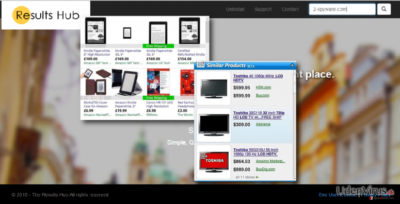
Hvilke problemer kan være forårsaget af denne adware?
Ifølge malware-eksperter, er det værste, som See Results Hub virus kan forårsage, infiltration fra yderligere adwares og browser hijackers. Siden dens annoncer er sponsorerede af tredjemandparter, kan det at klikke på dem føre dig til mistænkelige domæner, der kan anvendes til at sprede PUPs. Desuden kan denne falske tilføjelse også forårsage krænkelser af privatlivet. Den er sat til at benytte tracking cookies, der kan lagre og informere fjernbetjente servere om mål-PC IP-adressen, søgeforespørgsler, sider, som brugeren ofte besøger, klik, download/upload detaljer, og lignende personligt ikke-identificerbare oplysninger. For at forhindre tab af sådanne oplysninger, bør du undgå See Results Hub hijacker. For at gøre dette, skal du vælge en Avanceret eller Brugerdefineret installation, når du henter freeware og shareware. Fjern desuden markeringen af alle pre-kontrollerede afkrydsninger der hævder, at du ønsker at tilføje dette program til din pc-system.
See Results Hub fjernelse:
Hvis du ønsker at slette See Results Hub fra Firefox, IE og Chrome browsere, er du kommet til det rette sted. Denne opgave kan udføres enten manuelt eller automatisk. De malware fjernelsesprogrammer, som vi anbefaler at bruge, og en manuel fjernelsesguide er angivet i slutningen af dette indlæg.
Ikke desto mindre er det også vigtigt at understrege, at See Results Hub adware normalt bliver spredt bundtet med freewares/sharewares. En sådan metode er kendt som “bundling”. Husk på, at denne metode bliver benyttet som en måde for freeware udviklere til, at tjene penge på deres gratis apps. Desværre anvendes software-pakker typisk til, at sprede potentielt uønskede programmer, der næppe kan forbedre noget på systemet. Således, for at forhindre installatører ligesom See Results Hub, skal du tjekke avancerede/brugerdefinerede indstillinger og afvise installation af yderligere komponenter.
Du kan fjerne virus skade med hjælp af FortectIntego. SpyHunter 5Combo Cleaner og Malwarebytes er anbefalede til at finde potentielt uønskede programmer, og viruser med alle deres filer og registrer oplysninger, der er relaterede til dem.
Manuel See Results Hub annonce fjernelsesguide
Fjern See Results Hub fra Windows systemer
-
Klik på Start → Control Panel → Programs and Features (hvis du er Windows XP bruger, klik på Add/Remove Programs).

-
Hvis du er Windows 10 / Windows 8 bruger, så højreklik i det nederste venstre hjørne af skærmen. Når Quick Access Menu kommer frem, vælg Control Panel og Uninstall a Program.

-
Afinstallér See Results Hub og relaterede programmer
Se her efter See Results Hub eller ethvert andet nyligt installeret mistænkeligt program -
Afinstallér dem og klik på OK for at gemme disse ændringer

Fjern See Results Hub fra Mac OS X systemet
-
Hvis du bruger OS X, klik på Go knappen i øverste venstre hjørne af skærmen, og vælg Applications.

-
Vent indtil du ser Applications mappen og se efter See Results Hub eller et andet mistænkeligt program på den. Højreklik nu på hver af disse poster, og vælg Move to Trash.

Fjern See Results Hub annoncer fra Microsoft Edge
Nulstil Microsoft Edge indstillinger (Metode 1):
- Start Microsoft Edge app'en og klik på More (tre prikker i øverste højre hjørne af skærmen).
- Klik på Settings for at åbne flere muligheder.
-
Når Settings vinduet dukker op, skal du klikke på Choose what to clear knappen under Clear browsing data muligheden.

-
Her skal du vælge alt du vil fjerne, og klikke på Clear.

-
Nu skal du højreklikke på Start knappen (Windows-logoet). Her skal du vælge Task Manager.

- Når du er i Processes fanen, så søg efter Microsoft Edge.
-
Højreklik på den og vælg Go to details muligheden. Hvis du ikke kan se Go to details, skal du klikke på More details og gentag forrige trin.


-
Når Details fanen kommer op, skal du finde alle poster med Microsoft Edge navnet i dem. Højreklik på hver af dem, og vælg End Task for at afslutte disse poster.

Nulstilling af Microsoft Edge browser (Metode 2):
Hvis metode 1 ikke har hjulpet dig, skal du bruge den avancerede Edge reset metode.
- Bemærk: du har brug for at sikkerhedskopiere dine data, før du benytter denne metode.
- Find denne mappe på din computer:
C:\Users\%username%\AppData\Local\Packages\Microsoft.MicrosoftEdge_8wekyb3d8bbwe. -
Vælg hver post, der er gemt i den, og højreklik med musen. Derefter Delete muligheden.

- Klik på Start knappen (Windows-logoet) og skriv window power i Search my stuff linjen.
-
Højreklik på Windows PowerShell posten og vælg Run as administrator.

- Når Administrator: Windows PowerShell vinduet dukker op, skal du indsætte denne kommandolinje efter PS C:\WINDOWS\system32> og trykke på Enter:
Get-AppXPackage -AllUsers -Name Microsoft.MicrosoftEdge | Foreach {Add-AppxPackage -DisableDevelopmentMode -Register $($_.InstallLocation)\AppXManifest.xml -Verbose}
Når disse trin er færdige, skal See Results Hub fjernes fra din Microsoft Edge browser.
Fjern See Results Hub fra Mozilla Firefox (FF)
-
Fjern farlige udvidelser
Åbn Mozilla Firefox, klik på menu ikonet (øverste højre hjørne) og vælg Add-ons → Extensions.
-
Vælg her See Results Hub og andre tvivlsomme plugins Klik på Remove for at slette disse poster

-
Nulstil Mozilla Firefox
Klik på Firefox menuen øverst til venstre, og klik på spørgsmålstegnet. Her skal du vælge Troubleshooting Information.
-
Nu vil du se Reset Firefox to its default state beskeden med Reset Firefox knappen. Klik på denne knap flere gange og afslut See Results Hub fjernelse.

Fjern See Results Hub fra Google Chrome
-
Slet ondsindede plugins
Åbn Google Chrome, klik på menu ikonet (øverste højre hjørne) og vælg Tools → Extensions.
-
Vælg her See Results Hub og andre ondsindede plugins, og vælg papirkurven for at slette disse poster.

-
Klik på menuen igen og vælg Settings → Manage Search engines under Search sektionen.

-
Når du er i Search Engines..., fjern da ondsindede søgesider. Du bør kun efterlade Google eller dit foretrukne domænenavn.

-
Nulstil Google Chrome
Klik på menuen øverst til højre af din Google Chrome og vælg Settings. -
Scroll ned til slutningen af siden og klik på Reset browser settings.

-
Klik på Reset for at bekræfte denne handling og fuldføre See Results Hub fjernelse.

Fjern See Results Hub fra Safari
-
Fjern farlige udvidelser
Åbn Safari webbrowseren og klik på Safari i menuen i det øverste venstre hjørne af skærmen. Når du har gjort dette, vælg Preferences.
-
Vælg her Extensions og se efter See Results Hub eller andre mistænkelige poster. Klik på Uninstall knappen, for at fjerne hver af dem.

-
Nulstil Safari
Åbn Safari browseren og klik på Safari i menusektionen i det øverste venstre hjørne af skærmen. Vælg her Reset Safari....
-
Nu vil du se et detaljeret dialogvindue, fyldt med nulstillingsmuligheder. Alle disse muligheder er sædvandligvis markeret, men du kan specificere, hvilken en af dem du ønsker at nulstille. Klik på Reset knappen for at færdiggøre See Results Hub fjernelsesproces.

Efter afinstallation af dette potentielt uønskede program, og efter at have ordnet hver af dine webbrowsere, anbefaler vi dig at scanne dit pc-system med et velrenommeret anti-spyware program. Dette vil hjælpe dig med at slippe af med See Results Hub spor i registreringsdatabasen, og vil også identificere relaterede parasitter eller mulige malware infektioner på din computer. Til dette kan du benytte vores top-rated malware remover: FortectIntego, Malwarebytes eller Malwarebytes.




























